¿Cómo desactivar el tiempo de pantalla en tu iPhone? Screen Time le permite acceder a informes en tiempo real sobre cuánto tiempo pasó en su dispositivo iOS y establecer límites para lo que desea administrar. Es una característica útil para administrar los dispositivos iOS de sus hijos. Pero si no desea utilizar la función en su iPhone, puede obtener más información sobre los mejores métodos para desactivar el tiempo de pantalla en tu iPhone del artículo ahora.

Cuando habilite el tiempo de pantalla en un iPhone por primera vez, se le pedirá que ingrese un código de acceso para evitar que sus hijos apaguen el tiempo de pantalla en el iPhone. Si aún puede recordar el código de acceso, simplemente puede seguir el proceso como se muestra a continuación.
Paso 1 Inicie su iPhone y vaya a la Ajustes solicitud. Después de eso, desplácese hacia abajo para elegir el <div style="font-size:12px; line-height:1em;">El tiempo<br>DE PANTALLA</div> opción para deshabilitar la función de tiempo de pantalla en su iPhone en consecuencia.
Paso 2 Cuando abre el panel Screen Time, puede configurar el control parental sobre el iPhone. Simplemente desplácese hacia abajo hasta la parte inferior y toque en Apagar el tiempo de pantalla .
Paso 3 Después de eso, debe tocar el Apagar el tiempo de pantalla una vez más en el aviso en su pantalla para deshabilitar la función en el iPhone de acuerdo con sus requisitos.
Note: Cuando la función Tiempo de pantalla está deshabilitada en su dispositivo iOS, no rastreará el tiempo de uso de la aplicación ni los límites/restricciones basados en la configuración del Tiempo de pantalla. Sin embargo, otros aún pueden obtener más información sobre el uso de las aplicaciones de Información de uso y estado de la batería. (¿Por qué tu batería se agota tan rápido??)

¿Qué debe hacer si olvidó la contraseña y el ID de usuario? Si no ha usado el dispositivo iOS durante un período de tiempo, ¿cómo desactivar el tiempo de pantalla en su iPhone sin un código de acceso? iPhone Unlocker es una excelente herramienta de administración para iPhone para recuperar y eliminar el código de acceso de Screen Time, o incluso deshabilitar Screen Time directamente sin pérdida de datos.

Descargas
100% Seguro. Sin anuncios.
100% Seguro. Sin anuncios.
Antes de apagar Screen Time en su iPhone, debe apagar Buscar mi iPhone en su dispositivo para recuperar o eliminar la contraseña de restricción. Asegúrese de que la última versión de iTunes ya esté instalada en la computadora de antemano.
Paso 1 Instale el eliminador de contraseña de tiempo de pantalla
Descargue e instale Aiseesoft iPhone Unlocker en su computadora, puede elegir el modo Screen Time después de la instalación para borrar el código de acceso de la función Screen Time en su iPhone.
Paso 2 Conecta tu iPhone para eliminar el código de acceso
Conecte su iPhone a la computadora con el cable USB original y asegúrese de que el dispositivo se pueda escanear. Cuando acceda a la pantalla Eliminar código de acceso de Screen Time, haga clic en el Inicio del botón.
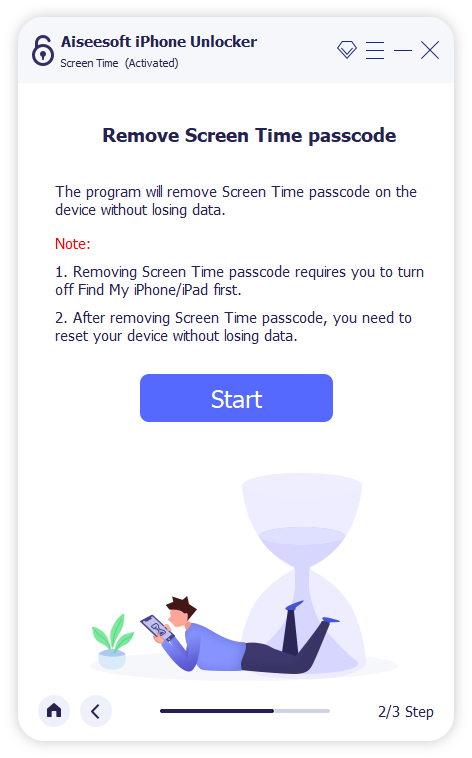
Paso 3 Eliminar el código de acceso para Screen Time
iOS 12 o posterior: iPhone Unlocker comenzará a desbloquear inmediatamente el código de acceso de Screen Time en su iPhone. Solo se necesita un período corto para borrar el código de acceso sin pérdida de datos.
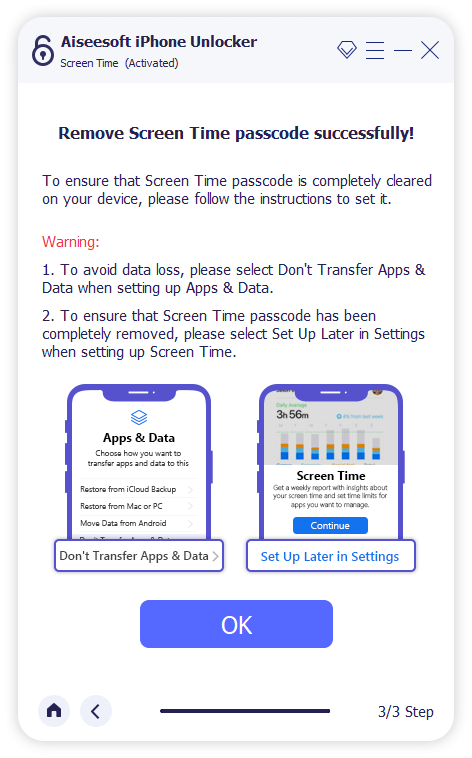
iOS 11 o anterior: puede recuperar el código de acceso de restricción directamente si su copia de seguridad de iTunes no está descifrada. Pero si su copia de seguridad de iTunes se ha cifrado, debe ingresar la contraseña para descifrar la copia de seguridad para continuar.
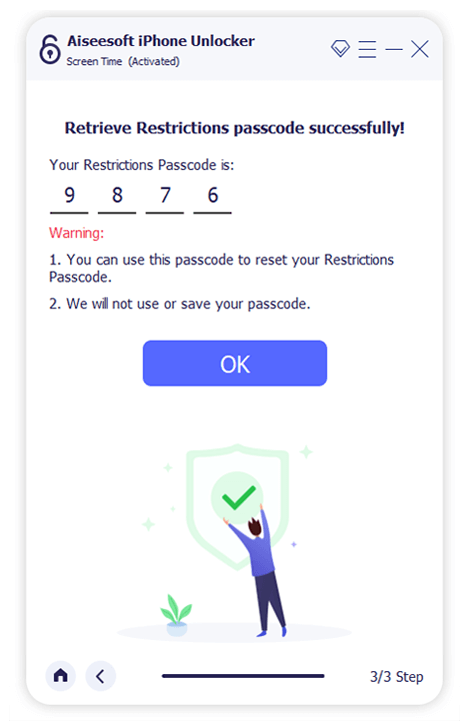
Paso 4 Desactivar Screen Time sin un código de acceso
Después de desbloquear el código de acceso de Screen Time, debe volver a configurar su dispositivo sin pérdida de datos. Por supuesto, puede restablecer otro código de acceso o simplemente desactivar el tiempo de pantalla con el mismo proceso.
Ver razones por las cuales iTunes no se conecta a tu iPhone
¿Cuáles son los beneficios de desactivar el tiempo de pantalla?
Cuando apaga el tiempo de pantalla en su iPhone, dejará de monitorear constantemente lo que hace en su iPhone, o incluso guardará datos sobre su actividad. Cuando haya menos tensión en su iPhone, mejorará la duración de la batería de su iPhone.
¿Cómo ver el informe de tiempo de pantalla y establecer límites?
El informe de tiempo de pantalla le brinda un informe detallado sobre cómo se usa su dispositivo, las aplicaciones que ha abierto y los sitios web que ha visitado. Ve a la Ajustes Y elige la <div style="font-size:12px; line-height:1em;">El tiempo<br>DE PANTALLA</div> opción, toque el Ver todas las actividades debajo del gráfico para ver el informe en su dispositivo iOS.
¿Qué debe hacer para restablecer el código de acceso de tiempo de pantalla?
¿Existe algún método para restablecer el código de acceso sin deshabilitar el tiempo de pantalla en su iPhone? Asegúrese de que su dispositivo iOS esté actualizado a iOS 13.4 o superior. Ve a la Ajustes Y elige la <div style="font-size:12px; line-height:1em;">El tiempo<br>DE PANTALLA</div> opción. Grifo Cambiar contraseña de tiempo de pantalla y luego Olvidé mi contraseña?. Después de eso, puede ingresar la ID de Apple y la contraseña para configurar el código de acceso de tiempo de pantalla.
Conclusión
¿Qué debes hacer si quieres apaga el tiempo de pantalla en tu iPhone? El artículo comparte el método predeterminado para desactivar la función si aún recuerdas el código de acceso. Si usted Olvidé la contraseña de Screen Time, también puedes usar Aiseesoft iPhone Unlocker para borrar el código de acceso para el tiempo de pantalla y seguir el mismo proceso para apagar el tiempo de pantalla fácilmente.

Para reparar la pantalla del iPhone bloqueada, la función de borrado de contraseña puede ayudarlo mucho. Y también puede borrar fácilmente la ID de Apple o la contraseña de Screen Time.
100% Seguro. Sin anuncios.
100% Seguro. Sin anuncios.